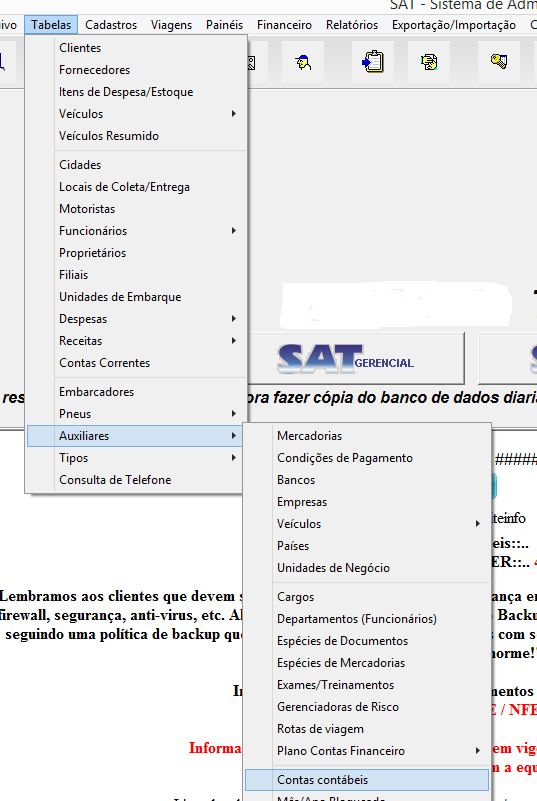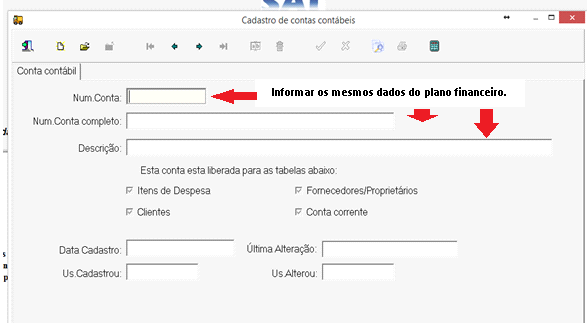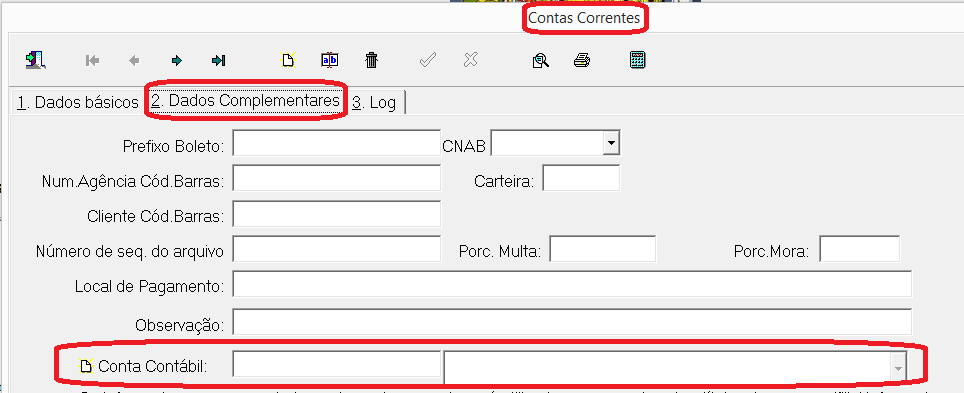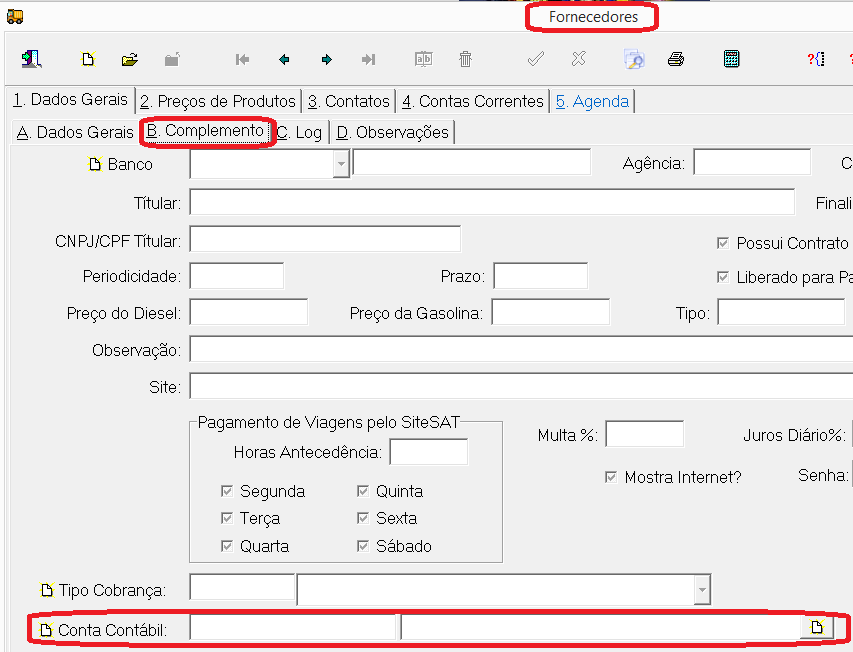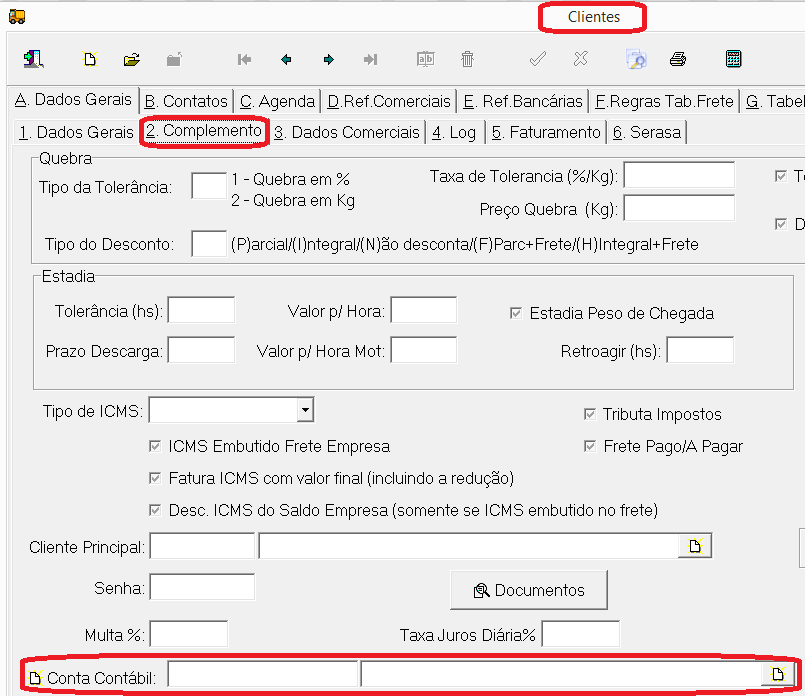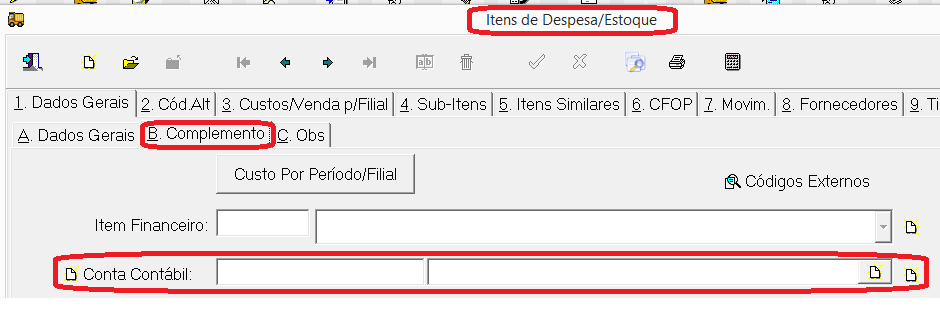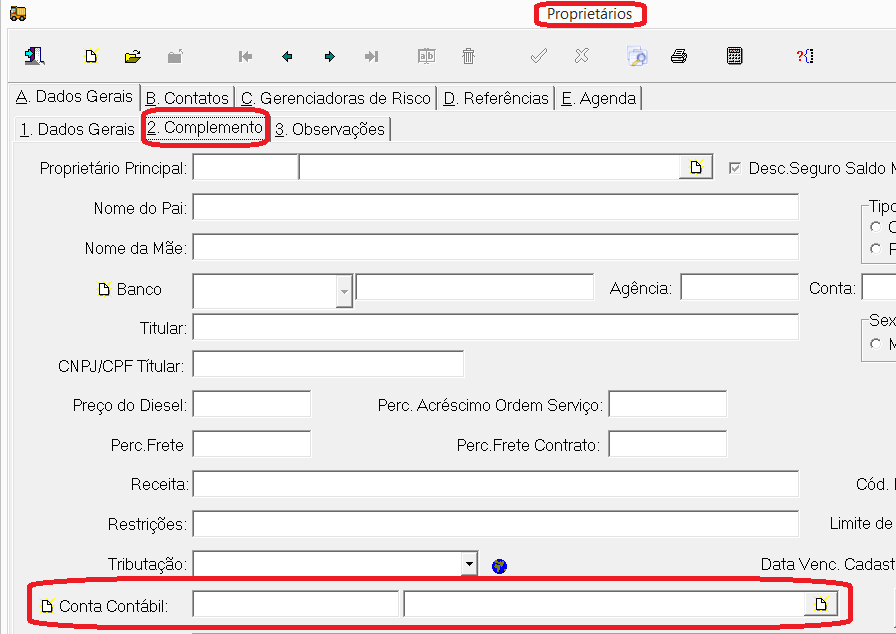Contas ContĂĄbeis
(ââ*Contas BancĂĄrias) |
|||
| (3 ediçÔes intermediårias de um usuårio não apresentadas) | |||
| Linha 1: | Linha 1: | ||
| â | ==''' Cadastrando | + | ==''' Cadastrando as Contas ContĂĄbeis'''== |
| Linha 7: | Linha 7: | ||
Para tal o usuĂĄrio precisa ter acesso a tela de cadastro das contas contĂĄbeis em: | Para tal o usuĂĄrio precisa ter acesso a tela de cadastro das contas contĂĄbeis em: | ||
| â | Tabelas - Auxiliares - Contas ContĂĄbeis: | + | '''Tabelas - Auxiliares - Contas ContĂĄbeis:''' |
| Linha 23: | Linha 23: | ||
| â | *'''Contas BancĂĄrias''' | + | ==Associando as Contas ContĂĄbeis ao SAT== |
| + | |||
| + | ===*'''Contas BancĂĄrias'''=== | ||
| Linha 31: | Linha 33: | ||
[[Arquivo:dominio9.png]] | [[Arquivo:dominio9.png]] | ||
| â | + | ===*'''Fornecedores'''=== | |
| â | *'''Fornecedores''' | + | |
Tabelas - Fornecedores - Aba B. Complemento: | Tabelas - Fornecedores - Aba B. Complemento: | ||
| Linha 40: | Linha 41: | ||
| â | *'''Clientes''' | + | ===*'''Clientes'''=== |
| Linha 49: | Linha 50: | ||
| â | *'''Itens de Despesa/Estoque''' | + | ===*'''Itens de Despesa/Estoque'''=== |
| Linha 58: | Linha 59: | ||
| â | *'''ProprietĂĄrios''' | + | ===*'''ProprietĂĄrios'''=== |
Edição atual tal como 17h36min de 26 de janeiro de 2017
Tabela de conteĂșdo |
[editar] Cadastrando as Contas ContĂĄbeis
Para utilização das exportaçÔes DomĂnio Sistemas Ă© necessĂĄrio cadastrar todas as Contas ContĂĄbeis do Plano de Contas ContĂĄbeis da empresa no SAT, e proceder com as vinculaçÔes das contas com os itens do plano.
Para tal o usuĂĄrio precisa ter acesso a tela de cadastro das contas contĂĄbeis em:
Tabelas - Auxiliares - Contas ContĂĄbeis:
O usuĂĄrio entĂŁo deve cadastrar todas as contas conforme ilustra a imagem.
Feito os cadastros, então deve ser feito a vinculação das contas contåbeis com seus respectivos itens:
[editar] Associando as Contas ContĂĄbeis ao SAT
[editar] *Contas BancĂĄrias
Tabelas - Contas Correntes - Aba 2. Dados Complementares:
[editar] *Fornecedores
Tabelas - Fornecedores - Aba B. Complemento:
[editar] *Clientes
Tabelas - Clientes - Aba 2. Complemento
[editar] *Itens de Despesa/Estoque
Tabelas - Itens de Despesa/Estoque - Aba B. Complemento:
[editar] *ProprietĂĄrios
Tabelas - ProprietĂĄrios - Aba 2. Complemento:
ApĂłs finalizar os cadastros e vĂnculos Ă© necessĂĄrio consultar sua contabilidade para que seja determinada qual serĂĄ a melhor opção de arquivo a ser exportado.
* Para realizar esta exportação, deve se observar que o tópico a seguir deve ser realizado antes da exportação